我最近收到了一台电脑,它出现的问题就是一直就是停留在开机Windows画面,无法进入系统桌面,一直卡住不动。其实,电脑出现这种情况,有比较多的原因,比如说系统引导故障、系统文件缺失问题或者是电脑硬盘坏道等等,我们需要多角度分析解决问题。如果你也遇到了类似的问题,不知道怎么去解决的话,下面就一起来电脑进不了桌面的解决方法吧!

电脑进不了桌面黑屏
方法一:
1、 电脑中了crs.exe病毒,就会出现无法进入桌面的问题,可以断开网络,重启电脑,通过F8键选择进入安全模式

2、 然后,打开电脑杀毒软件,对系统进行全盘杀毒,如果是系统盘的病毒,注意右键打
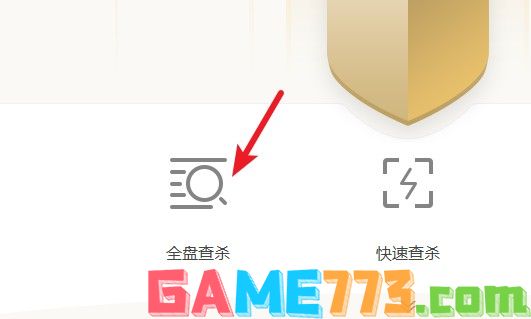
3、 接着,点击进入Windows目录下,设置显示文件和文件夹,按修改时间排序后,将创建的文件全部删除掉
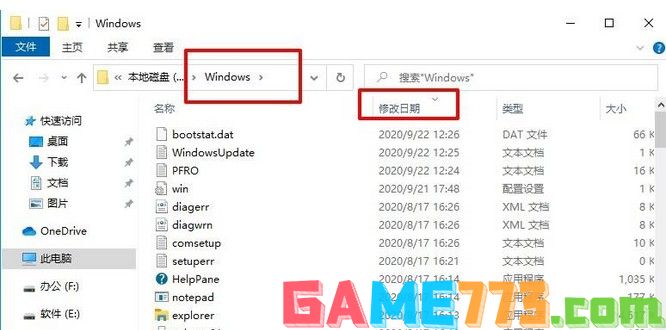
4、 接着,点击进入Windows\system32目录下,和上一步一样,删除相应日期的文件
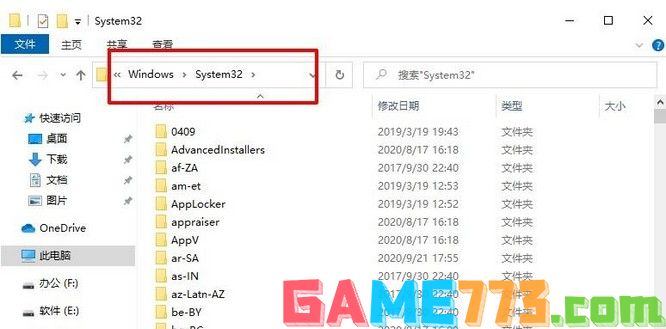
5、 之后,将系统盘中DOCUME~1\你的用户名中的文件,全部清理干净

6、 随后,通过搜索查找并删除crs.exe、SystemKb.sys、NewInfo.rxk、winlog0a.exe和rundll2000.exe
7、 继续点击IceSword软件中的注册表,查找并删除crs、SystemKb、NewInfo、winlog0a和rundll2000的注册项
8、 下一步,修复注册表,点击展开HKEY_LOCAL_MACHINE\Software\Microsoft\Windows NT\CurrentVersion\Winlogon,设置shell的键值为Explorer.exe即可
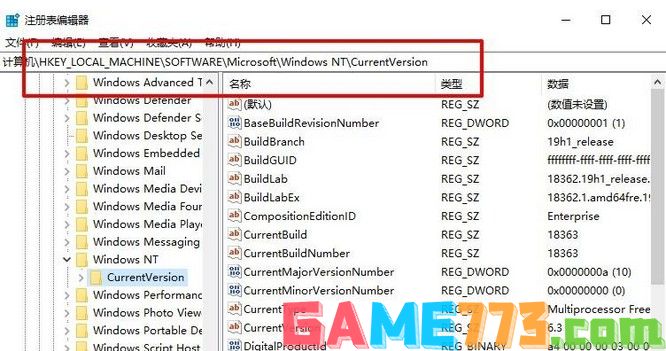
9、 接着,继续点击展开并删除里面不需要的启动项注册表选项HKEY_LOCAL_MACHINE\Software\Microsoft\Windows\CurrentVersion\Run
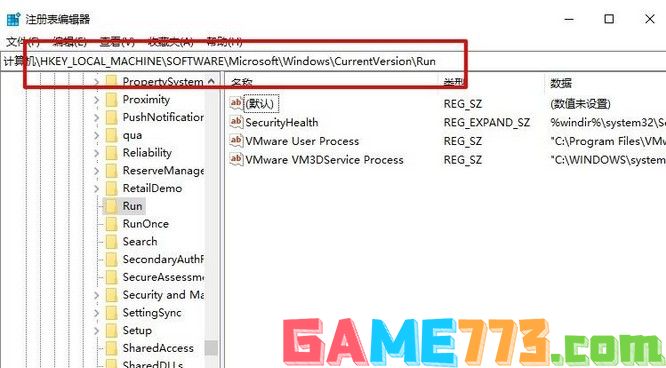
10、 最后,取消IceSword的“禁止进程创建”后,重新启动电脑即可解决进不了桌面的问题了
方法二:
1、 进入系统桌面,右键点击查看-显示桌面图标
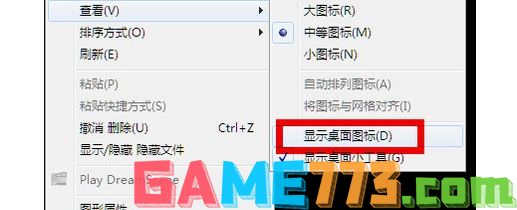
2、 如果没有显示图标或任务栏,那就同时按住esc+shift+ctrl键,正常情况下桌面就会出现任务管理器

3、 然后,点击任务管理器应用程序-新任务按钮,输入“explorer”并点击确定即可
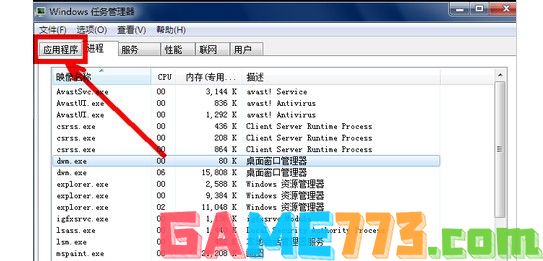
4、 如果不行的话,那就是系统出现了问题,可以选择进入还原程序开始还原Windows系统
5、 电脑重启,按F8键进入安全模式,点击“系统还原”,按照提示操作即可
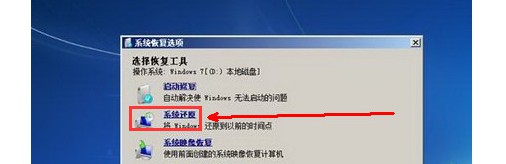
方法三:
1、 如果上面两个方法都无法解决,也进不了安全模式,那就点击选择“带命令提示符的安全模式”
2、 然后,使用管理员身份运行以下4个命令:
Dism /Online /Cleanup-Image /CheckHealth 检查系统是否损坏
Dism /Online /Cleanup-Image /ScanHealth 扫描系统文件是否出错
Dism /Online /Cleanup-Image /RestoreHealth 将不同的系统文件还原官方源文件
sfc /scannow 修复还原
3、最后,重启电脑,就可以解决电脑进不了桌面的问题了
上面的内容,就是电脑进不了桌面的解决方法了。如果你的电脑也出现进不了桌面的问题,那就先参考这些方法来解决,一一去分析故障所在。这里我非常建议大家都准备一个u盘启动盘作为电脑系统维护工具,它可以解决许多的电脑系统导致的故障,比如说系统引导出错导致的开不了机等等。

生活服务 8.62M
我的家史馆app是专门为一个家族打造的一款家族史软件,通过这款软件可以记录家庭成员各项信息,通过文字、图片、视频等等方式,给自己的子孙后台留下一个记录!喜欢的朋友可以到绿色资源网下载体验哦!我的家史馆官方

生活服务 7.00M
阿启网是最专业的中华命理移动应用,汇集热门的星座命理测试,生肖运势、生肖配对、星座查询、星座配对、姓名测试、性爱测试、周公解梦、观音灵签、择日黄历……时刻把握自己的运势,想测就测。 融合多种不同的命理

商务办公 0KB
tom围棋手机版是tom围棋网的手机客户端,一款非常不错的围棋学习软件。软件功能强大,提供各种围棋赛事的直播,还有最新的围棋新闻。在这里,你还可以找到各种围棋资料,还有围棋课堂,帮助你提高围棋技术。赶快下载体

商务办公 69.50M
wwwtbktcn同步课堂app是中国移动校讯通旗下的在线学习软件。本软件为学生们提供了丰富的课程资源你,内容和教材同步更新。提供一对一的在线学习辅导服务。学生们可以在线发送学习疑问,名师在线为你解难答疑,解决学生学

商务办公 29.95M
医学英语词典这是一款用于医学翻译的辞典软件,其内容具体、准确、很实用,本词典内容跟印刷版《医学英汉辞典》保持一致,由国家“资深翻译家”荣誉获得者陈维益教授主编。具有摄像头查词、语音查词、通知栏快捷查词

商务办公 0KB
神器哥软件app手机版是一款微商营销神器,具有一键转发、虚拟定位、一键加粉、推广文章、微商邀请等强大功能,操作简单,轻松上手,让你快速爆红朋友圈,需要的朋友欢迎在绿色资源网下载!软件介绍神器哥手机版是一款

生活服务 0KB
72炫装修软件手机版是一款非常便捷的3D装修设计手机软件,用户可以直接在手机上查看装修3D立体效果图,便于用户进行装修方案的选择,各种户型和装修风格一应俱全,喜爱的朋友赶快到绿色资源网下载体验吧!72xuan手机客户

生活服务 10.02M
ihearing听力筛查软件是一款非常好用的手机听力检测app,支持在手机上进行听力测试和测听,支持多种测听模式,欢迎喜爱的朋友到绿色资源网下载体验!官方介绍与301医院合作开发,经过临床实验,测试结果与医院对比相差不

生活服务 518KB
fs2you手机版是一款非常好用的资源下载工具,有了它以后,用户就可以非常便捷的在手机上下载RayFile网盘上的文件了,欢迎有需要的朋友到绿色资源网下载使用!官方介绍fs2you上有很多这样的资源,手机上只能通过本工具下载

影音播放 1.10M
uusee网络电视是一款专注于体育直播的手机应用,让出门在外,或是家里没有电视转播的朋友们,能在直播当时体验到临场的快感,想要轻松体验球赛乐趣的朋友,不妨在绿色资源网下载试试!官方介绍UUSee电视是悠视网(UUSee.com)